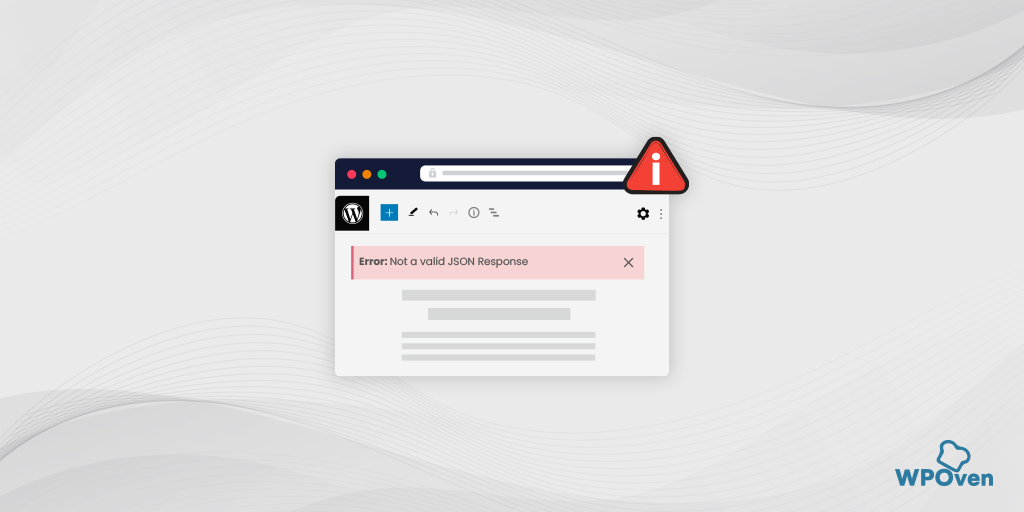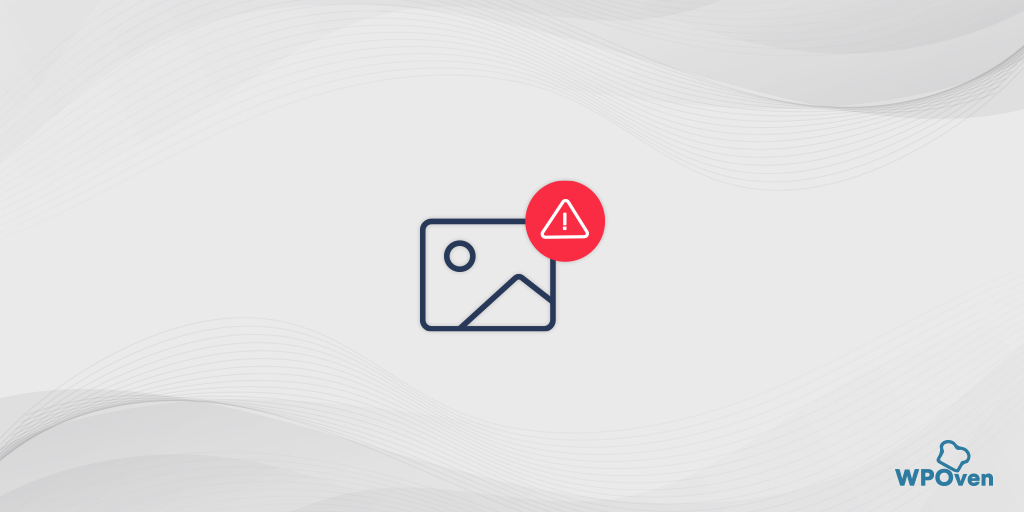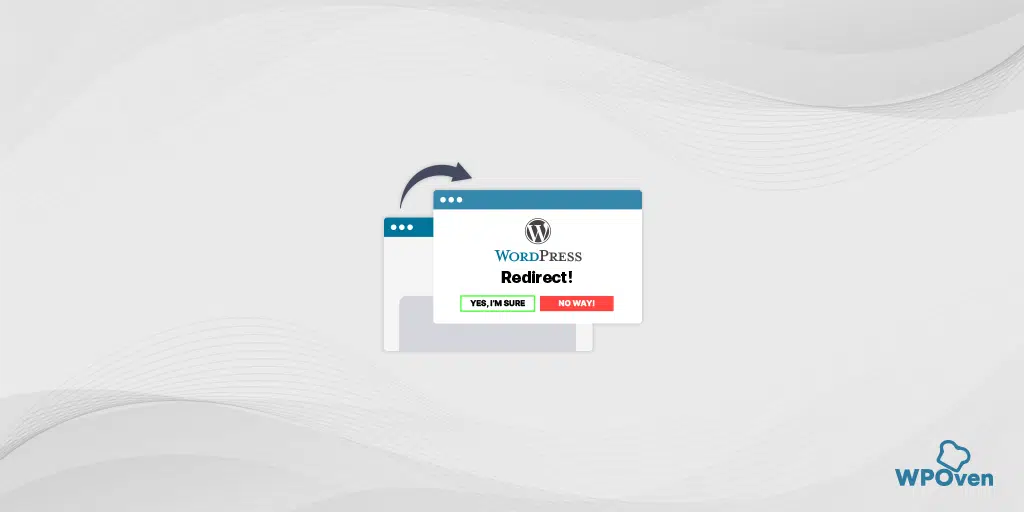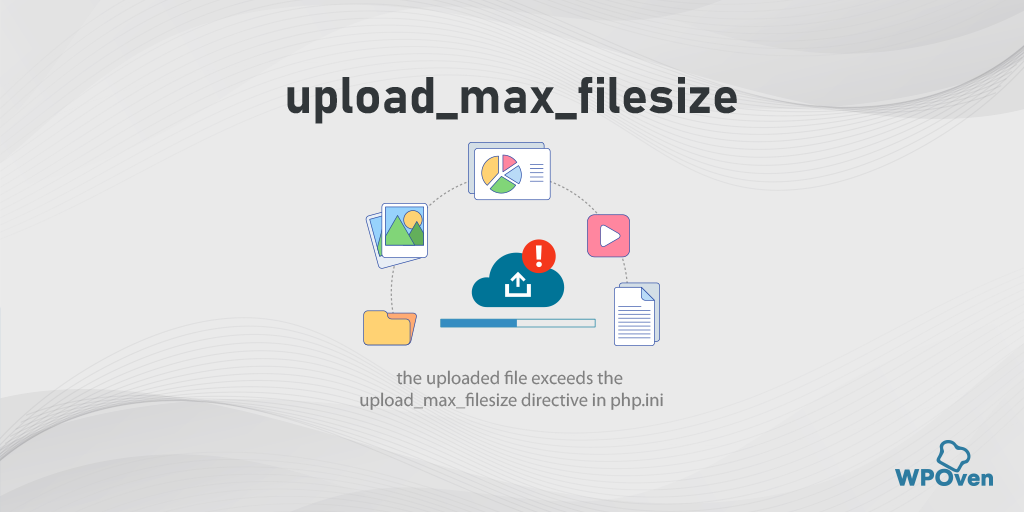¿Cómo evitar que WordPress sobrescriba el archivo .htaccess?
Publicado: 2024-08-28Es un problema común que muchos usuarios de WordPress han experimentado: WordPress sobrescribe o edita sin querer su archivo .htaccess personalizado, ya sea por sí mismo o mediante sus complementos.
Esto generalmente pasa desapercibido y no tiene un impacto inmediato en el contenido de su sitio, hasta que algo comienza a salir mal o un cambio no deseado entra en vigor.
De forma predeterminada, WordPress, según la configuración y los permisos, puede editar o sobrescribir automáticamente el archivo .htaccess de forma silenciosa. Incluso los complementos de WordPress tienden a modificar el archivo .htaccess para que coincida con sus configuraciones.
Si bien esto generalmente es inofensivo, puede resultar problemático cuando los complementos o temas de terceros agregan código que anula la configuración principal del sitio web, lo que podría generar riesgos de seguridad o problemas de rendimiento.
Para ayudarle a prevenir este tipo de situaciones, le guiaremos sobre cómo evitar que se sobrescriba el archivo .htaccess. Entonces, sin más demora, profundicemos.
¿Cómo funciona el archivo .htaccess y por qué Wpoven incluso sobrescribe el contenido del archivo .htaccess?
La mejor manera de evitar que WordPress o los complementos sobrescriban el archivo .htaccess es aprender primero cómo funciona el archivo .htaccess. Le ayudará a descubrir la causa raíz del problema y a comprender qué no hacer.
Por lo tanto, los archivos .htaccess son como un libro de reglas que contiene un conjunto de instrucciones sobre cómo debe comportarse su sitio web.
Su objetivo principal es gestionar cómo se debe mostrar el contenido y cómo funcionan determinados complementos. Por ejemplo, desde el archivo .htaccess, también puede configurar la regla de redirección 301, que hace que las URL sean limpias y compatibles con SEO.
Pero si usted u otra persona intenta actualizar el sitio web, como cambiar la estructura de la URL, WordPress también actualizará automáticamente el archivo .htaccess para reflejar esos cambios.
De manera similar, cuando instala complementos de WordPress que podría usar para agregar funciones adicionales a su sitio, también puede agregar sus propias reglas/instrucciones al archivo.
Pero este no es el problema, la parte complicada es que cuando ocurren estos cambios, las instrucciones originales que ingresó podrían sobrescribirse, reemplazarse o borrarse.
Esto podría estropear el funcionamiento o la apariencia de su sitio web, incluso si no era su intención que sucediera. Por lo tanto, para detener o prevenir tales escenarios, debe seguir algunos consejos/instrucciones que se mencionan a continuación:
¿Cómo evitar que WordPress sobrescriba las reglas del archivo .htacess?
Dado que el archivo .htaccess contiene reglas o instrucciones basadas en las cuales funciona su sitio web, también se le puede agregar un conjunto personalizado de reglas para evitar que se sobrescriba en los escenarios anteriores.
Así es como puedes hacerlo.
- Evite agregar o editar reglas entre los marcadores o etiquetas de WordPress
- Evite agregar o editar reglas entre los marcadores o etiquetas del complemento
- Configure el permiso del archivo para evitar que WordPress sobrescriba el archivo .htaccess
- Evite que WordPress sobrescriba el .htacess insertando código en el archivo wp-config.php
1. Evite agregar o editar reglas entre los marcadores o etiquetas de WordPress
Como ya hemos mencionado, WordPress utiliza un archivo .htaccess para administrar ciertas configuraciones de WordPress, como la creación de URL estructuradas y limpias y compatibles con SEO.
Cuando cambia las estructuras de las URL, que también se denominan "enlaces permanentes", WordPress también actualiza automáticamente el código en este archivo.
Estas configuraciones de enlace permanente se guardan entre dos etiquetas o marcadores de WordPress: # BEGIN WordPress y # END WordPress .
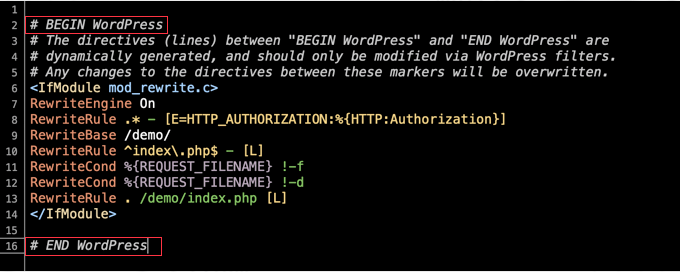
Esta área particular entre estas dos etiquetas de WordPress está completamente reservada para WordPress y también le advierte que cualquier cambio que realice entre estos marcadores se sobrescribirá la próxima vez que WordPress actualice el archivo.
Dos : Pero la mejor parte es que WordPress no tocará ningún código que agregue fuera de estos marcadores o etiquetas. Significa que si desea agregar algún código personalizado, intente insertarlo o agregarlo en la parte superior del archivo, antes del marcador # BEGIN WordPress .
No lo hagas: pero evita insertar o agregar tu código personalizado entre los marcadores de WordPress porque se eliminará o reemplazará cada vez que WordPress actualice su configuración. Para mantener seguras sus configuraciones personalizadas, colóquelas siempre fuera de estos marcadores.
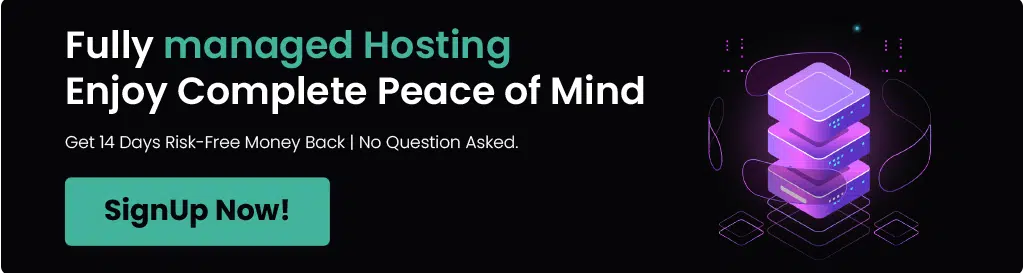
2. Evite agregar o editar reglas entre los marcadores o etiquetas del complemento.
Al igual que los marcadores de WordPress, también debes evitar editar o agregar reglas entre los marcadores o etiquetas del complemento.
Esto se debe a que los complementos también pueden agregar sus propias reglas al archivo .htaccess de manera similar a WordPress y cuando lo hacen, reservan el área con marcadores o etiquetas especiales que incluyen el nombre del complemento.
Por ejemplo, si un complemento llamado "WProcket" agrega reglas, las marcará con # BEGIN WP Rocke t Browser Cache y # END WP Rocket Browser Cache.
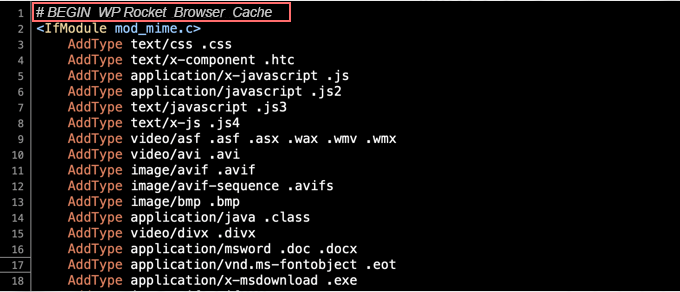
Significa que cualquier instrucción o regla que el complemento agregue entre estos dos marcadores está completamente controlada únicamente por el complemento. En caso de que cambie la configuración del complemento, actualizará estas reglas y potencialmente sobrescribirá cualquier cosa entre esos marcadores o etiquetas.
Por lo tanto, si tiene reglas personalizadas que no desea perder, no las coloque entre estos marcadores específicos del complemento.
Agregue reglas personalizadas usando marcadores o etiquetas personalizados
En su lugar, puede crear marcadores o etiquetas para agregar reglas personalizadas que tenga y mantenerlas separadas de las secciones generadas por WordPress y los complementos.
Este método garantizará que cualquier edición o cambio realizado en la administración de WordPress o en la configuración del complemento no sobrescriba esta sección.
Así es como puedes hacerlo:
Suponga que necesita redirigir cualquier solicitud realizada yourdomain.com a https://www.yourdomain.com , para que sus visitantes siempre accedan a la versión de su sitio con "www" en la URL.
Para implementar esta regla personalizada, use las etiquetas # BEGIN Custom Rules # END Custom Rules en la parte superior del archivo .htaccess . Luego, agregue sus instrucciones o reglas personalizadas dentro de estos marcadores.
Será algo así:
# BEGIN Custom Rules
RewriteEngine On
RewriteCond %{HTTP_HOST} ^yourdomain\.com$
RewriteRule ^(.*)$ https://www.yourdomain.com/$1 [R=301,L]
# END Custom Rules
Leer: Archivo .htaccess de WordPress: ¿Cómo crearlo y editarlo?
3. Configure el permiso del archivo para evitar que WordPress sobrescriba el archivo .htaccess
El tercer método que puede ayudarle a evitar que WordPress sobrescriba el archivo .htaccess es establecer los permisos del archivo en "solo lectura".
Para implementar esto, necesita acceder al archivo .htaccess utilizando un cliente FTP o el administrador de archivos proporcionado por su proveedor de alojamiento de WordPress.
Una vez que haya iniciado sesión en el cliente FTP o en el administrador de archivos, busque el archivo .htaccess , que probablemente se encuentre en el directorio raíz de su instalación de WordPress.
Luego, haga clic derecho en el archivo y seleccione "Permisos de archivo".
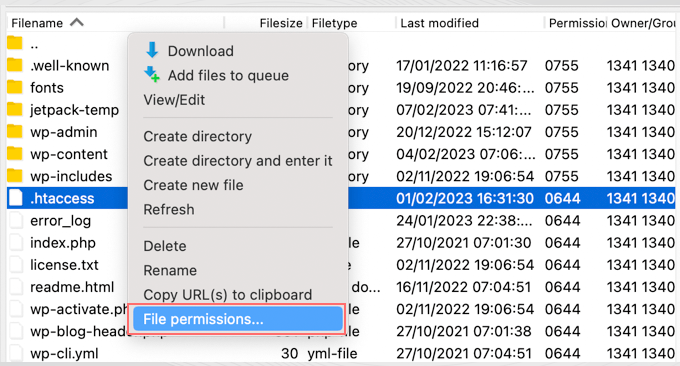
Aparecerá una ventana emergente con todos los atributos del archivo, en la que la configuración predeterminada suele ser 644, pero puede cambiarla a 444 ingresando el valor directamente en el campo 'Valor numérico' o asegurándose de que solo se muestre el valor 'Leer'. las casillas están marcadas.

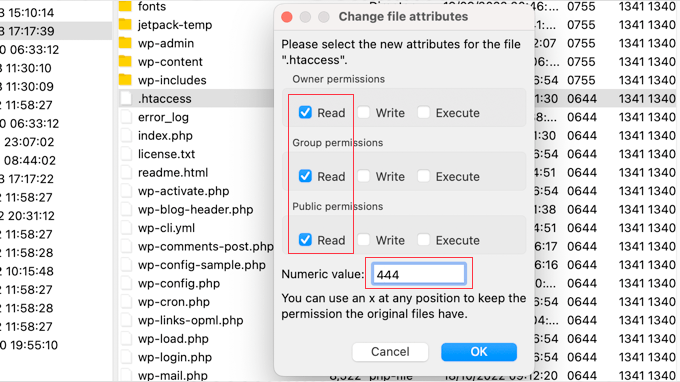
Al configurar los permisos del archivo .htaccess en 444 (solo lectura), el archivo estará protegido contra modificaciones.
Nota: Tenga siempre en cuenta que esto tampoco le permitirá realizar cambios en el archivo. Si necesita actualizar el archivo, deberá cambiar temporalmente los permisos a 644.
4. Evite que WordPress sobrescriba el .htacess insertando código en el archivo wp-config.php
El último método que puede implementar es insertar el siguiente fragmento de código en su archivo wp-config.php.
add_filter('got_rewrite', '__return_false');
Este enfoque es útil si desea evitar que WordPress modifique el archivo .htaccess sin afectar sus complementos.
Nota: Editar o manejar archivos principales de WordPress puede ser riesgoso y causar daños potenciales a su sitio web si algo sale mal. Es recomendable buscar ayuda de un experto o contactar a su desarrollador web.
Ahora, para implementar esto,
1. Inicie sesión en su cPanel o FTP con sus credenciales.
2. Navegue hasta el directorio raíz de su sitio web y busque el archivo wp-config.php .
3. Abra el archivo wp-config.php para editarlo.
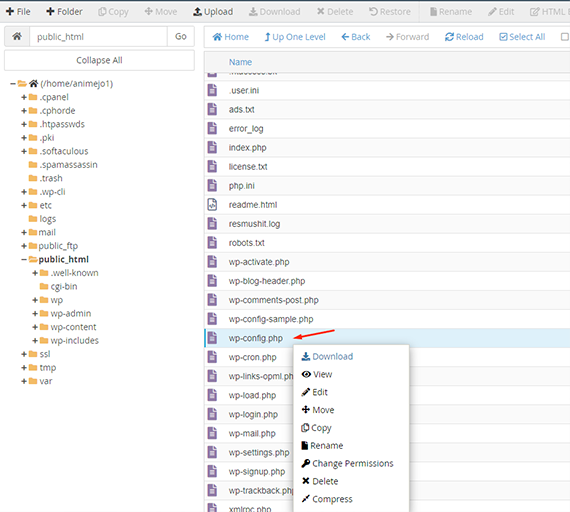
4. Agregue manualmente la siguiente línea al archivo como se muestra en la imagen.
add_filter('got_rewrite', '__return_false');
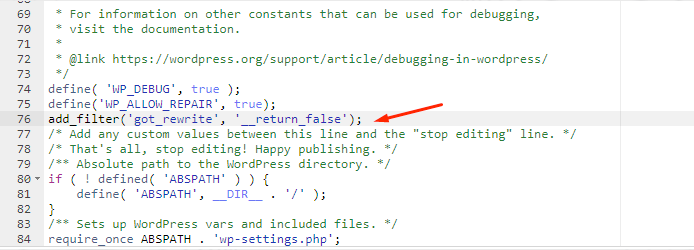
5. Después de agregar el código, guarde el archivo.
6. Una vez guardado, WordPress ya no podrá realizar modificaciones en el archivo, incluidos cambios en el formato de la URL u otras configuraciones relacionadas.
Una vez que siga este método, WordPress no podrá realizar ninguna modificación ni sobrescribir el archivo .htaccess.

Conclusión
Siempre se dice que más vale prevenir que curar. Del mismo modo, puedes tomar medidas preventivas como evitar agregar o editar reglas entre los marcadores o etiquetas de WordPress, así como entre los marcadores y etiquetas del complemento de WordPress.
Además, puede configurar algunas reglas y utilizar el método de solo lectura para rechazar por completo cualquier modificación en el archivo .htaccess .
Esperamos que los métodos anteriores le ayuden a evitar que WordPress sobrescriba el archivo .htaccess . Si tiene alguna consulta con respecto a esta publicación, háganoslo saber en la sección de comentarios a continuación.
Preguntas frecuentes
¿Mis reglas .htaccess personalizadas se verán afectadas por los procesos de actualización de WordPress?
No, sus reglas .htaccess personalizadas no se verán afectadas por las actualizaciones de WordPress si se colocan fuera de los marcadores # BEGIN WordPress y # END WordPress . WordPress sólo modifica el código entre estos marcadores.
¿Existe alguna desventaja al utilizar partes de .htaccess personalizado?
Sí, las reglas personalizadas .htaccess pueden introducir complejidad, lo que podría generar conflictos o errores. Si no configura correctamente las reglas, también podría afectar el rendimiento de su sitio o causar problemas en el servidor. Además, estas reglas pueden requerir actualizaciones si se cambian las configuraciones del servidor, los complementos o el propio WordPress. También existen riesgos de seguridad, ya que las reglas incorrectas pueden crear vulnerabilidades sin darse cuenta si no se gestionan con cuidado.
¿Cómo puedo asegurarme de que cuando actualizo un complemento, mis reglas .htaccess personalizadas no se pierdan?
Para mantener seguras sus reglas .htaccess personalizadas al actualizar complementos, asegúrese de colocar sus reglas fuera de los marcadores # BEGIN y # END que utilizan WordPress y los complementos. También puedes crear tus propios marcadores para mantener tus reglas separadas. Haga una copia de seguridad de su archivo .htaccess con regularidad para poder restaurarlo fácilmente si es necesario. Después de actualizar los complementos, verifique el archivo .htaccess para asegurarse de que sus reglas personalizadas sigan ahí y no se hayan perdido.

Rahul Kumar es un entusiasta de la web y estratega de contenidos especializado en WordPress y alojamiento web. Con años de experiencia y el compromiso de mantenerse actualizado con las tendencias de la industria, crea estrategias en línea efectivas que generan tráfico, aumentan la participación y aumentan las conversiones. La atención de Rahul al detalle y su capacidad para crear contenido atractivo lo convierten en un activo valioso para cualquier marca que busque mejorar su presencia en línea.

![¿Qué es WordPress htaccess? [+ Cómo usarlo y editarlo] WordPress htaccess](/uploads/article/54838/MfrgsaUmmSPFV6l7.png)